WordPress 개발 환경 설정에 대한 궁극적인 가이드
게시 됨: 2021-08-05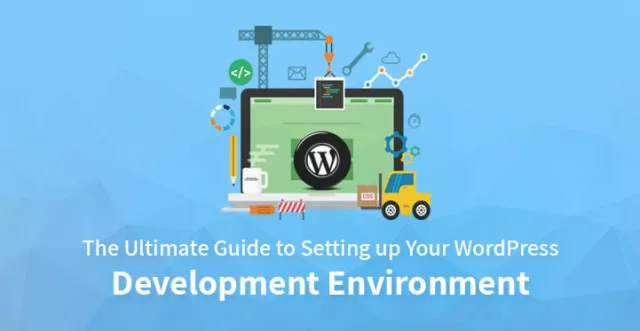
WordPress에서 웹 사이트를 개발하는 동안 많은 사용자가 라이브 사이트를 변경합니다. 이 방법은 변경하는 동안 문제가 발생하는 것처럼 권장되지 않습니다. 그것은 대중에게 눈에 띄게 될 것입니다. 대안으로 스테이징 서버를 사용하거나 WordPress 개발 환경을 설정하는 것이 좋습니다.
개발 환경은 사용자가 웹 호스팅 회사에서 제공하는 것과 같은 서버 환경을 사용하지 않고 자신의 컴퓨터에 서버 환경을 설정할 수 있도록 합니다. 또한 사이트가 가동되기 전에 웹사이트를 사용자 정의하는 데 도움이 됩니다.
WordPress 개발 환경의 이점
워드프레스에서 개발 환경을 설정함으로써 얻을 수 있는 다양한 이점은 다음과 같습니다.
안전한 업데이트
사용자는 라이브 사이트에 동일한 업데이트를 적용하기 전에 로컬 환경에서 WordPress의 핵심 및 구성 요소를 확인하여 문제가 없는지 확인할 수 있습니다.
더 빠른 성능
사이트의 성능은 인터넷 연결에 의존하지 않으므로 더 빠르게 실행되어 워크플로를 개선합니다. 또한 사용자는 무료 소프트웨어를 활용하여 로컬 사이트를 설정할 수 있으므로 스테이징 영역에 대해 초과 금액을 지불할 필요가 없습니다.
테마 및 플러그인
사용자는 또한 로컬 사이트에서 다양한 테마 및 플러그인을 확인할 수 있으므로 라이브 사이트가 동일한 호환성과 관련된 문제에 직면하는 것을 방지할 수 있습니다.
인터넷 연결과 무관
워드프레스 개발 환경 설정의 가장 중요한 장점 중 하나는 사용자가 인터넷에 연결하지 않고도 사이트에서 작업할 수 있다는 것입니다. 결과적으로 Wi-Fi 신호에 신경 쓰지 않고 언제 어디서나 작업할 수 있습니다.
WordPress 개발 환경 설정
WordPress에서 개발 환경을 설정하려면 특정 도구의 도움이 필요합니다. 이 프로세스에는 다음 단계가 포함됩니다.
1단계: 요구 사항을 충족하는 이상적인 서버 선택
다음은 개발 환경을 설정하는 데 널리 사용되는 도구입니다. 그들은 -
맘프
이 도구는 사용자가 서버를 설정하고 사이트를 실행하는 데 필요한 모든 요소를 포함하는 단일 솔루션입니다. WordPress에 사이트를 구축하기 위한 적절한 환경을 제공합니다. Windows와 Mac 모두에서 작동합니다.
XAMPP
이 설정하기 쉬운 도구를 설치한 후 사용자는 WordPress 소프트웨어 스택을 설치할 수 있으며, 이는 웹 사이트 구축 작업을 즉시 수행하는 데 도움이 됩니다. 이 오픈 소스 도구는 Linux, Windows 및 Mac 장치와 호환됩니다.
데스크탑 서버
이 도구는 사용자가 WordPress 개발 환경을 로컬로 구축하는 데 도움이 될 뿐만 아니라 서버 가상화 기능도 포함합니다. 즉, 사용자가 기존 사이트를 복사하는 경우 서버 위치를 선택하고 작업이 완료되면 사이트를 삭제하면 사이트가 온라인에 게시됩니다.
2단계: 텍스트 편집기 선택
텍스트 편집기는 사용자가 프로그래밍 효율성을 개선하고 작업에서 실수를 방지하는 데 도움이 됩니다. 숙련된 개발자가 선호하는 텍스트 편집기가 있을 수 있지만 다음과 같은 일반적으로 사용되는 편집기도 선택할 수 있습니다.
• NetBeans – 내장 디버거 및 많은 WordPress 추가 기능과 같은 기능을 포함하는 완전한 기능의 편집기입니다.
• PhPStorm – 이 편집기는 개발 환경 설정을 지원하고 WordPress에서 구축 중인 사이트를 쉽게 감지합니다.
• Coda – 이 편집기는 Mac과만 호환되며 WordPress 전용 플러그인이 포함되어 있습니다.
• Atom – 이 오픈 소스 편집기는 비교적 새롭고 많은 WordPress 추가 기능이 포함되어 있습니다. 사용하기 쉽고 활발한 커뮤니티가 있습니다.
• Sublime Text – 이 편집기에는 WordPress의 다양한 추가 기능이 포함되어 있으며 빠르고 사용하기 쉽습니다.
-3단계: 브라우저 선택
오늘날 사용되는 웹 브라우저에는 개발자가 브라우저 창에서 직접 웹 사이트를 테스트하고 디버그하는 데 도움이 되는 도구가 함께 제공됩니다. 워드프레스 개발 환경을 설정하기 위해 가장 많이 사용하는 브라우저는 크롬과 파이어폭스입니다. Chrome은 브라우저 설정 내에서 이러한 개발자 도구의 사용을 허용하지만 Firefox는 개발자를 위해 특별히 제작된 브라우저인 Firefox Developer Edition을 제공합니다.
4단계: WordPress 설치를 위한 디버깅 허용
사용자는 WordPress의 디버깅 기능을 활성화해야 합니다. 이 기능을 통해 WordPress는 사이트에서 작업하는 동안 발생할 수 있는 오류를 표시할 수 있으므로 사용자는 사이트를 라이브로 만들기 전에 개발 단계에서 수정할 수 있습니다.
5단계: 선택적 도구 및 플러그인
요구 사항에 따라 사용자는 Query Monitor, 디버깅 플러그인 또는 개발 경험을 간소화하기 위한 WP-CLI 등과 같은 다른 선택적 도구 및 플러그인을 설치할 수 있습니다. 테마 개발자는 Theme Check라는 플러그인을 사용하여 활성 테마를 확인하여 다음을 확인할 수도 있습니다. 그들은 WordPress의 표준을 충족합니다.

6단계: 웹사이트 구축
서버 설정 후 텍스트 편집기, 브라우저 선택, 디버깅 기능 설정 및 WordPress 개발 환경 설정을 위한 기타 선택적 도구 및 플러그인 설정이 끝나면 사용자는 사이트 구축에 관심을 기울여야 합니다. 개발 환경을 만드는 데는 여러 단계가 포함되지만 로컬 장치에서 사이트를 개발하는 것도 마찬가지로 중요하고 많은 주의가 필요합니다.
웹사이트 배포
웹 사이트가 사용자의 취향과 요구 사항에 따라 로컬에서 개발되면 수행해야 하는 다음 단계는 사이트를 라이브로 만드는 것입니다. 개발 환경 설정과 유사한 배포 프로세스에는 다양한 단계가 포함됩니다. 사용자는 플러그인을 사용하거나 수동으로 이 단계를 완료할 수 있습니다. 다음 섹션에서는 플러그인 'Duplicator'를 사용하여 웹사이트를 배포하는 방법에 대해 설명합니다.
1단계: 복제기 설치

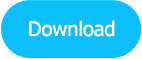
Duplicator 설치에는 다음 단계가 포함됩니다.
• 플러그인으로 이동
• '새로 추가' 선택
• 검색창에 플러그인 이름을 입력하고 '입력'을 클릭합니다.
• '지금 설치'를 클릭하고 설치가 완료되면 활성화합니다.
2단계: 사이트 내보내기
Duplicator가 활성화되면 워드프레스 대시보드에 메뉴 항목으로 추가됩니다. 그것을 클릭하면 사용자가 패키지를 생성해야 하는 창이 열립니다. 패키지를 생성하려면 다음 단계를 수행해야 합니다.
• '새로 만들기'를 클릭하고 패키지 이름을 입력합니다.
• Duplicator가 나중에 자동으로 열을 채우려고 하므로 '저장소', '보관' 및 '설치 프로그램' 섹션에서 옵션을 변경할 필요가 없습니다.
• '다음'을 클릭합니다. Duplicator는 문제 감지 테스트를 실행합니다.
• 모든 것이 괜찮다면 '빌드'를 클릭하여 패키지 빌드를 시작합니다.
• '원클릭 다운로드'를 클릭하여 설치 프로그램과 zip 파일을 다운로드합니다.
3단계: 서버에 파일 업로드 및 배포
이전에 워드프레스 개발 환경을 설정한 웹사이트를 배포하는 다음 단계에서는 다음 단계를 수행해야 합니다.
• FTP 서버에 로그인
• 새 사이트의 홈 디렉토리 탐색
• 이전 단계에서 생성된 파일 업로드 시작
• 브라우저 표시줄에 'http://yoursite.com/installer.php'를 삽입합니다. 사용자는 'yoursite'를 실제 사이트 이름으로 바꿔야 합니다.
• 플러그인은 아카이브의 무결성을 검사하여 사이트가 현재 환경에 배포될 수 있는지 확인합니다.
• '모든 약관 및 고지 사항을 읽었으며 이에 동의합니다' 옆에 있는 상자를 클릭합니다.
• '다음' 버튼을 누릅니다.
이제 사이트의 압축이 풀렸습니다. 사용자가 데이터베이스에 대한 정보를 제공해야 하는 화면이 열립니다. 플러그인은 기존 데이터베이스를 사용하거나 새 데이터베이스를 생성할 수 있습니다.
• 기존 데이터베이스를 사용하기 위해서는 데이터베이스를 수동으로 설정해야 합니다.
• 기존 데이터베이스를 사용하든 새 데이터베이스를 생성하든 사용자는 데이터베이스 이름, 사용자 이름 및 암호를 제공해야 합니다.
• Duplicator는 이 정보를 사용하여 사이트의 'wp-config.php' 파일을 업데이트합니다.
• '데이터베이스 테스트'를 클릭하여 연결이 작동하는지 확인합니다.
• '다음'을 클릭하여 데이터베이스 설치를 시작합니다.
• 마지막 단계에서 사용자는 이전 사이트와 새 사이트의 세부 정보를 확인해야 합니다. 이 단계는 Duplicator가 데이터베이스의 이전 URL을 새 URL로 바꾸는 데 도움이 됩니다.
• 모든 것이 정상으로 나타나면 "다음"을 클릭합니다.
4단계: 배포 프로세스 완료
WordPress 개발 환경을 설정하는 동안 몇 가지 사항을 염두에 두어야 하므로 배포 프로세스를 완료하는 동안 적절한 주의를 기울여야 합니다. 이를 위하여 이용자는 다음 사항을 확인하여야 합니다.
• 설치 과정에서 문제가 발생하지 않도록 설정의 마지막 페이지를 방문하십시오.
• 사용자를 Duplicator 메뉴로 안내할 사이트에 로그인합니다.
• '지금 설치 파일 제거!'를 클릭합니다. 상단에. 이 단계는 보안을 위해 수행하는 것이 중요합니다.
따라서 새 사이트는 이제 로컬 환경에서 라이브 서버로 마이그레이션됩니다. 개발 환경을 설정하고 사이트를 활성화하는 전체 프로세스는 시간이 많이 걸린다는 것을 기억해야 합니다. 그러나 다양한 도구의 도움으로 이러한 프로세스가 더 간단해집니다. 위험 없이 개발 환경에서 웹사이트를 다양하게 변경할 수 있습니다. 따라서 위의 논의는 WordPress 개발 환경을 설정하고 나중에 사이트를 배포하는 방법을 이해하는 데 도움이 될 것입니다.
